콘텐츠
기초
소개
4Easysoft iOS System Recovery는 iPhone/iPad/iPod 시스템 문제를 해결하고 기기를 원래 상태로 복구하는 데 도움이 됩니다. iPhone에 화면 비활성화, 배터리 소모 또는 동기화 문제 및 연결 오류를 포함한 iTunes 문제와 같은 기기 문제가 있든 이 강력한 도구는 문제를 해결하는 데 도움이 됩니다. 두 가지 다른 복구 모드를 사용하면 간단한 문제를 빠르게 해결하거나 iOS 시스템 펌웨어를 다시 설치하여 기기를 새 상태로 완전히 복구할 수 있습니다.

등록하다
4Easysoft iOS System Recovery의 무료 평가판은 갑작스러운 충돌이나 정지를 포함한 간단한 문제를 해결하기 위한 빠른 수정만 지원합니다. 모든 시스템 문제를 해결하기 위한 전체 기능에 액세스하려면 구입 오른쪽 상단 메뉴에서 아이콘을 클릭하고 원하는 라이선스를 선택하세요.
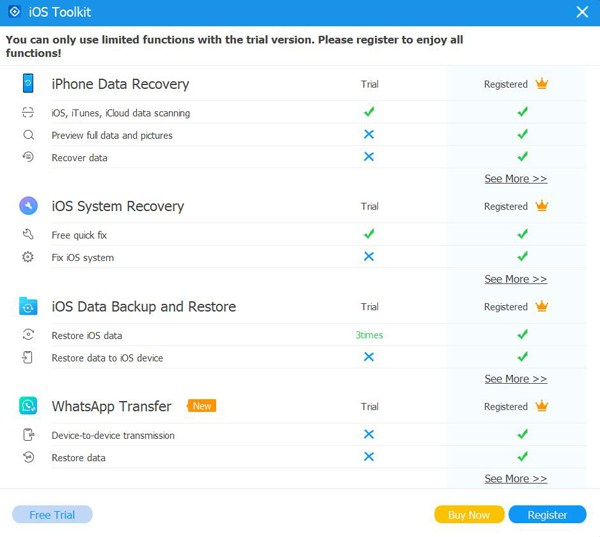
정식 버전을 구매한 후 아래 단계를 읽고 유료 계정을 등록할 수 있습니다. 다음을 클릭하세요. 이 제품 아이콘을 등록하세요 메인 인터페이스에서 등록하다 단추. 그런 다음 당사로부터 받은 이메일 주소와 등록 코드를 입력해야 합니다. 마지막으로 좋아요 정식 버전을 활성화하려면 버튼을 누르세요.
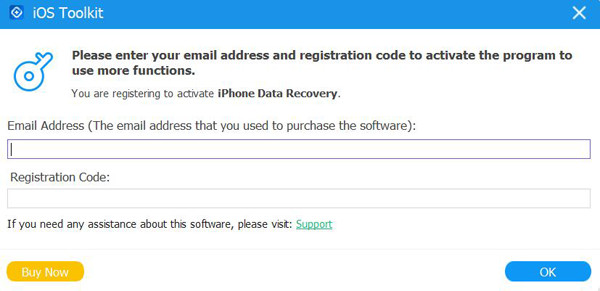
선호
다음을 클릭하세요. 설정 메뉴를 선택하고 환경설정 버튼을 누르면 모든 설정을 원하는 대로 변경할 수 있습니다. 저장 경로 설정 아래에서 업데이트 설정도 변경할 수 있습니다. 체크 표시 자동으로 업데이트 확인 적시에 새로운 기능에 액세스할 수 있도록 보장하는 옵션입니다. 프로그램을 종료할 때 자동 업데이트를 켤 수도 있습니다.
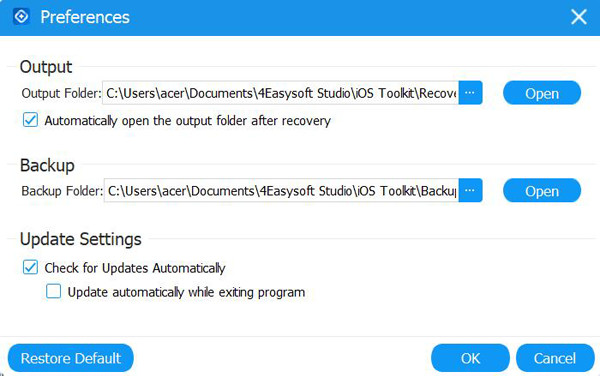
시스템 문제 해결
여기에서 Apple 로고에 멈춘 기기, 검은색 화면, 비활성화된 기기, 업데이트 오류 및 기타 50개 이상의 문제를 포함하여 기기, 화면, iOS 모드 및 iTunes 문제를 해결하는 자세한 방법을 알아볼 수 있습니다. 모델, 유형, 범주 및 매개변수를 선택할 필요가 없습니다. 이 프로그램은 한 번의 클릭으로 자동으로 감지하여 해결합니다. 자세한 단계는 다음과 같습니다.
1 단계4Easysoft iPhone Data Recovery를 실행하고 iOS 시스템 복구 메인 인터페이스의 버튼. 그런 다음 USB 케이블을 통해 iOS 장치를 컴퓨터에 연결해야 합니다. 그 후 시작 계속하려면 버튼을 누르면 이 프로그램이 자동으로 장치를 감지합니다.

2 단계장치에 대한 모든 정보가 프로그램에 나열됩니다. 다음을 클릭할 수 있습니다. 무료 빠른 수정 화면 정지 또는 시스템 충돌과 같은 몇 가지 간단한 문제를 해결합니다. 그렇지 않으면 고치다 추가 수정을 수행하려면 버튼을 누르세요.

표준 모드: 기기의 간단한 iOS 시스템 문제를 해결하고 모든 데이터를 기기에 보관하세요.
고급 모드: iOS 기기의 심각한 시스템 문제를 해결하면 모든 데이터가 삭제됩니다. 성공률은 표준보다 높습니다.
깊이 고민한 후 원하는 것을 선택하고 확인하다 계속하려면 버튼을 누르세요.

3단계장치의 적절한 카테고리, 유형 및 모델을 선택해야 합니다. 그런 다음 다양한 iOS 버전으로 원하는 펌웨어를 선택하고 다운로드 단추. 이런 방식으로 iOS 버전을 다운그레이드하거나 업그레이드할 수도 있습니다. 그런 다음 다음 버튼을 클릭하여 iOS 시스템 수정을 시작하세요.

 윈도우의 경우
윈도우의 경우 맥의 경우
맥의 경우 무료 온라인 솔루션
무료 온라인 솔루션